
AMD ekran kartlarında GPU Ölçekleme adında bir özellik bulunuyor. Bu yazımızda GPU Ölçeklendirme nedir, ne işe yarar, GPU Ölçeklendirme nasıl yapılır, ölçeklendirme nasıl kapatılır sorularını cevaplayacağız.
GPU Scaling GPU Ölçeklendirme nedir?
GPU ölçeklendirme, birçok AMD grafik kartının görüntüyü ekrana dikey ve yatay olarak sığacak şekilde ölçeklendirmesini sağlayan bir özelliktir. GPU ölçeklendirme, yüksek kaliteli görüntü elde etmek amacıyla en boy oranının monitörün çözünürlüğüne göre ayarlanmasını sağlayan bir özelliktir.
GPU Ölçeklendirme ne işe yarar?
GPU ölçeklendirme, birçok grafik işlemci biriminin yapılandırma menülerinde bulunan bir seçenektir.
AMD Radeon yazılımında bulunan GPU ölçeklendirme özelliği, spesifik en boy oranlarına sahip oyun veya içeriklerin ekrana sığması için farklı en boy oranları oluşturmalarına imkan verir.
16: 9 veya 21: 9 gibi modern en boy oranlarına sahip bir monitör kullanıyorsanız ancak 4: 3 veya 5: 4 oranına dayanan eski oyunları oynamak istiyorsanız, GPU ölçeklendirme görüntüyü isteyip istemediğinizi seçmenize izin verecektir.
GPU ölçeklendirme nedir , ne işe yarar anlatımıza devam edelim.
GPU Ölçeklendirme nasıl açılır?
GPU ölçeklendirme seçenekleri 3 başlıkta incelenebilir. Bunlar şu şekildedir:
En – boy oranının korunması : En – boy oranın korunması seçeneğinde kullanıcının kullandığı cihaza yönelik en uygun oranlar belirlenmektedir. Bu oranlar cihaz uygulanıp görüntünün sağ ve sol çevresine siyah şeritler eklenip yansıtma tamamlanmaktadır. Örnek vermek gerekirse 1280 x 1024 (5:4 en boy oranı) çözünürlüğe sahip bir içeriği açtığınızda görüntünün en boy oranı korunacak, ekranın geri kalan kısımları ise siyah barlarla doldurulacaktır.
Tam panel haline getirme durumu : Bu seçenekte, monitörünüzün çözünürlüğüyle aynı çözünürlük ve en boy oranına sahip olmayan görüntüleri büyütecektir. Bu şekilde 1280 x 1024 (5:4 en boy oranı) çözünürlüğe sahip olan bir görüntü, 1920 x 1080 (16:9 en boy oranı) çözünürlüğe sahip olan monitörünüzü doldurmak için genişleyecektir.
Ortalama durumuna getirme : Görüntüyü yansıtmak için ortalama yöntemini tercih eden kullanıcının elde etmek istediği görselin ekranın ortasında bulunmasıdır. Görüntü ekrana ortalanmış olarak verilmektedir. Ortalanmış görüntü etrafındaki boşluklar ise siyah şeritler halinde kapatılmaktadır.
Bir AMD ekran kartınız varsa, Catalyst ya da AMD Radeon Graphics ile, GPU ölçekleme seçeneğinin aktifleşmesini sağlayabilirsiniz.
1# Öncelikle eğer bilgisayarımızda kurulu değil ise AMD Radeon™ Software yazımını bilgisayarınıza indirerek kurulumunu gerçekleştirelim. AMD Radeon™ Software yazımını buraya tıklayarak indirebilirsiniz.
2# Kurulumdan sonra Masaüstüne sağ tıkladıktan sonra karşınıza çıkan Radeon Ayarları seçeneğine tıklayalım.
3# Üst menüden Ayarlar ve Ekran bölümlerine girerek burada bulunan GPU ölçekleme seçeneğinin önündeki anahtarı açık hale getirelim.
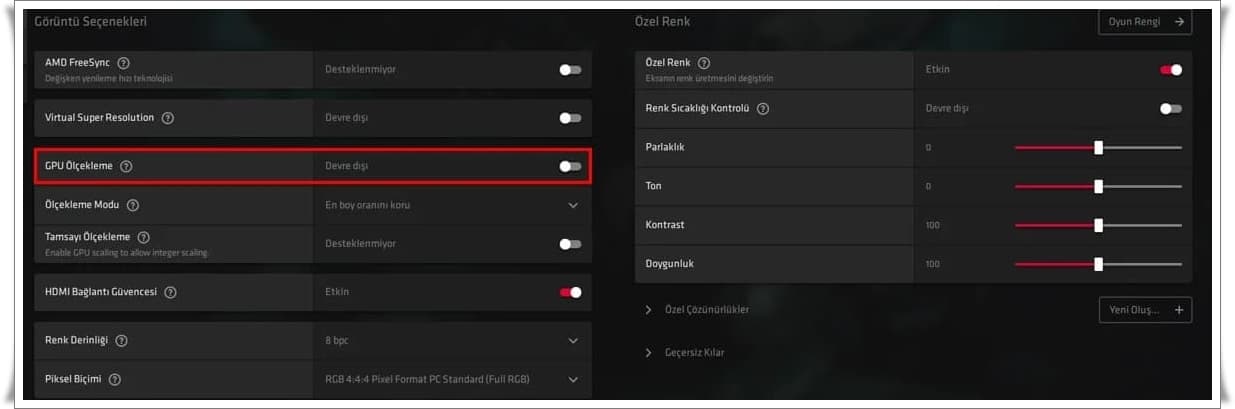
4# Ekran kısa bir süre karardıktan sonra yeniden açılacaktır ve GPU ölçekleme devreye girecektir. Sonrasında ölçekleme türünü seçelim.
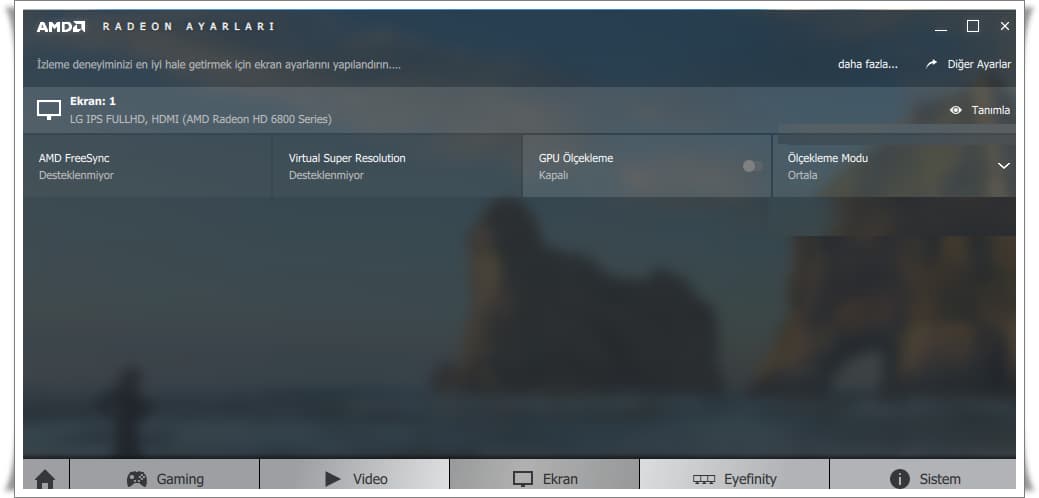
GPU ölçeklendirme bu kadar.
GPU ölçeklendirme nedir yazımız sona erdi.
Ekran kartı sıcaklığı ölçme yazımızda İdeal ekran kartı sıcaklığı kaç olmalı, Ekran kartı çok ısınırsa ne olur, Ekran kartı sıcaklığı nasıl ölçülür, Ekran kartı fazla ısınırsa ne yapmalı gibi soruların cevaplarını öğrenebilirsiniz.